არის შემთხვევები, როდესაც უსმენთ მუსიკას ან უყურებთ ფილმს და თითქმის არაფერი ისმის, მაგრამ თქვენს კომპიუტერში ხმის მოცულობა დაყენებულია მაქსიმუმზე. Რა უნდა ვქნა? ამ სტატიაში შეისწავლით როგორ გავაძლიეროთ დინამიკის ხმათქვენს კომპიუტერზე, როგორც დესკტოპზე, ასევე ლეპტოპზე. დიდ დროს არ წაგართმევთ, მხოლოდ ერთი წუთი. სანამ ინსტრუქციებს გააგრძელებთ, შეამოწმეთ, შეგიძლიათ თუ არა სრულად.
ხმის გაძლიერება
1. დარწმუნდით, რომ თქვენი დინამიკები 100% ხმაზეა.
სისტემის უჯრაში (ქვედა მარჯვენა კუთხეში) ვპოულობთ მოცულობის ხატულას საათის გვერდით და დააჭირეთ მას. აწიეთ ხმის ინდიკატორი ბოლომდე ზევით.
იქ ასევე ნახავთ "Mixer" პუნქტს, დააწკაპუნეთ მასზე და აწიეთ ხმის ინდიკატორი ყველა აპლიკაციისთვის.
2. ვაჭერთ მაუსის მარჯვენა ღილაკს იმავე მოცულობის ხატულაზე და ვირჩევთ პუნქტს „დაკვრის მოწყობილობები“. ორჯერ დააწკაპუნეთ თქვენს აღწარმოების მოწყობილობაზე და ფანჯარაში, რომელიც იხსნება, გადადით ჩანართზე "გაუმჯობესებები". მხოლოდ ქვემოთ ჩვენ ვხედავთ ხმის ეფექტების ჩამონათვალს. გამორთეთ ყველაფერი, გარდა ბოლო "Loudness". დააჭირეთ Apply და OK.
ეს სტატია დაწერილია იმ ადამიანებისთვის, ვინც არც თუ ისე კარგად ერკვევა მომხმარებელმა, რომელმაც იყიდა ლეპტოპი, შეიძლება არ იცოდეს ძირითადი რამ, მაგალითად, როგორ გაზარდოს. დაუყოვნებლივ აღვნიშნავთ, რომ ლეპტოპისთვის ხმის ენერგიის დამატების რამდენიმე გზა არსებობს. არ აქვს მნიშვნელობა რა მოდელის ან ბრენდის არის თქვენი კომპიუტერი.
ლეპტოპის მოცულობის გაზრდის უმარტივესი გზა, დიდი ალბათობით, ყველაზე სასოწარკვეთილმა „ჩაიდანმაც“ იცის, არის აწევა, რომელიც მინიმუმამდეა დაყვანილი უჯრაში, ე.ი. ქვედა მარჯვენა კუთხეში. მაგრამ ეს მეთოდი, როგორც ჩვენ გვესმის, რამდენიმეს დაეხმარება, რადგან ზოგჯერ ლეპტოპზე მოცულობის გაზრდა შეუძლებელია. მაგრამ შეგიძლიათ უფრო ღრმად ჩათხრა. მოცულობის ხატულაზე მაუსის მარჯვენა ღილაკით აირჩიეთ "Open Volume Mixer" ან მსგავსი რამ, იმის მიხედვით, თუ რა გაქვთ იქ. როდესაც გახსნით ხმის გამათანაბრებელს, დაინახავთ მთლიან მოცულობას, ისევე როგორც კომპიუტერზე გაშვებულ ყველა აქტიურ პროგრამას. როგორ გავზარდოთ აუდიო ხმა უბრალოდ გაზარდეთ მთლიანი ხმა, ისევე როგორც პლეერის ხმა, რომლითაც უყურებთ ფილმს ან უსმენთ მუსიკას.
 სხვათა შორის, თუ კომპიუტერთან მუშაობისას ან თამაშში ერთდროულად მუსიკის მოსმენა მოგწონთ, ისე ხდება, რომ პროგრამის ხმები, რომლითაც მუშაობთ, ახშობს მუსიკის ხმებს. შემდეგ იმავე ექვალაიზერში შეგიძლიათ შეამციროთ არასაჭირო ხმა მუსიკის მოსასმენად.
სხვათა შორის, თუ კომპიუტერთან მუშაობისას ან თამაშში ერთდროულად მუსიკის მოსმენა მოგწონთ, ისე ხდება, რომ პროგრამის ხმები, რომლითაც მუშაობთ, ახშობს მუსიკის ხმებს. შემდეგ იმავე ექვალაიზერში შეგიძლიათ შეამციროთ არასაჭირო ხმა მუსიკის მოსასმენად.
კიდევ ერთი გზაა ჩვეულებრივი მოთამაშის დაყენება. მართალია, ის ყოველთვის არ ეხმარება, მაგრამ მხოლოდ გარკვეულ პირობებში, როდესაც ვიდეოს აქვს სხვადასხვა არხი. ხდება ისე, რომ ვიდეოს ყურებისას ხმა უფრო მშვიდი ხდება. ასეთ შემთხვევებში უმჯობესია დააინსტალიროთ სხვა მოთამაშე - მაგალითად, KMPlayer.
მოცულობის გაზრდის შემდეგი გზა უფრო რთულია, განსაკუთრებით გამოუცდელი მომხმარებლებისთვის, მაგრამ ყველაფრის გარკვევა შესაძლებელია. დააწკაპუნეთ დააწკაპუნეთ მარჯვენა ღილაკითდააწკაპუნეთ იმავე მოცულობის ხატულაზე უჯრაში და აირჩიეთ პუნქტი "დაკვრის მოწყობილობა" მენიუდან, რომელიც იხსნება. გაიხსნება ფანჯარა, სადაც ნაჩვენებია თქვენი ლეპტოპის აქტიური დინამიკები, როგორც წესი, დინამიკების სურათის სახით. ორჯერ დააწკაპუნეთ მათზე და გაიხსნება ახალი ფანჯარა სხვადასხვა ჩანართებით. აირჩიეთ ჩანართი „გაუმჯობესებები“ ან „დამატებითი ფუნქციები“ (ოპერაციული სისტემის მიხედვით) და იქ  დატოვეთ (ან შეამოწმეთ) მხოლოდ ერთი პარამეტრი "ხმის გათანაბრება". გაითვალისწინეთ, რომ ეს პარამეტრები არ არის ძალიან სასურველი, ითვლება, რომ ისინი გავლენას ახდენენ ხმის ხარისხზე. მაგრამ როგორია ხმის ხარისხი, თუ ფილმის ყურებისას მხოლოდ აფეთქებები და ღრიალი გესმით ამობრუნებული მანქანებიდან?
დატოვეთ (ან შეამოწმეთ) მხოლოდ ერთი პარამეტრი "ხმის გათანაბრება". გაითვალისწინეთ, რომ ეს პარამეტრები არ არის ძალიან სასურველი, ითვლება, რომ ისინი გავლენას ახდენენ ხმის ხარისხზე. მაგრამ როგორია ხმის ხარისხი, თუ ფილმის ყურებისას მხოლოდ აფეთქებები და ღრიალი გესმით ამობრუნებული მანქანებიდან?
ლეპტოპის მოცულობის გაზრდის ყველაზე ეფექტური და ხარისხიანი გზა არის მაღალი ხარისხის ყურსასმენების შეძენა, ხოლო თუ სახლში იყენებთ ლეპტოპს, მაშინ დინამიკები. ამ გზით თქვენ არ დაკარგავთ ხმის ხარისხს ან ფილმის სიამოვნებას და დაზოგავთ ნერვებს.
და კიდევ ერთი რამ, რაც შეეხება ხმის კონტროლს. თითქმის ყველა ლეპტოპს აქვს ცხელი კლავიშები, მათ შორის ხმის კონტროლისთვის. ამისათვის გეჭიროთ Fn ღილაკი (ჩვეულებრივ, ის გვხვდება კლავიატურის ქვედა მარცხენა კუთხეში) და იპოვეთ ის, რაც გჭირდებათ F1-F12 ღილაკებიდან. ზოგჯერ, წარწერების ნაცვლად F1-F12, შეიძლება იყოს ისრები, რაც დამოკიდებულია აღჭურვილობის ბრენდისა და მოდელის მიხედვით. Fn ღილაკზე და ერთ-ერთ ამ ღილაკზე ერთდროულად დაჭერით, თქვენ შეგიძლიათ გაზარდოთ ხმის მოცულობა და შეამციროთ ის ლეპტოპზე.
დიდი პრობლემის წინაშე დგახართ როცა მშვიდი ხმალეპტოპზე. ბუნებრივია, ეს ართულებს ლეპტოპზე მუშაობას და არ იძლევა შემდგომი მუშაობის ნორმალურად გაგრძელების საშუალებას. უპირველეს ყოვლისა, რაიმე ზომების მიღებამდე აუცილებელია გაუმართაობის მიზეზების გაგება. მხოლოდ ამის შემდეგ შეგიძლიათ მიიღოთ ზომები და განახორციელოთ რემონტი. შეიძლება ახლახანს ხელახლა დააინსტალირეთ ოპერაციული სისტემადა შემთხვევით დაავიწყდა დრაივერის დაყენება. ეს საკმაოდ გავრცელებული შეცდომაა. ნებისმიერ შემთხვევაში, თუ თქვენ თვითონ ვერ მოაგვარებთ პრობლემას, უმჯობესი იქნება, პროფესიონალებმა იზრუნონ. დახმარებისთვის ეწვიეთ ჩვენს gsmmoscow სახელოსნოს. მხოლოდ აქ სპეციალისტები განიხილავენ ყველა ვარიანტს, რისთვისაც შეიძლება მოხდეს ასეთი ავარია და შეაკეთონ მოწყობილობა მაღალი ხარისხით.
ლეპტოპის მშვიდი ხმის მიზეზები.
ჩვენს სახელოსნოს ხშირად სვამენ კითხვით, რატომ არის ჩემი ლეპტოპი ასე ჩუმად?. როგორც წესი, დაუყონებლივ ცალსახა პასუხის გაცემა შეუძლებელია. აქ საჭიროა რამდენიმე ვარიანტის განხილვა.1. პირველ რიგში, ეს შეიძლება მოხდეს ხმის არხის გადაკეტვის გზით. უცნაური არ არის, რომ დროთა განმავლობაში მასში მტვერი და ჭუჭყი გროვდება, რის შედეგადაც ხმა სუსტდება. იმისათვის, რომ ლეპტოპმა ჩვეულებრივად იმუშაოს, საჭირო იქნება მისი გაწმენდა. ეს ჩვეულებრივ ეხმარება.
2. თავად დინამიკი დაზიანებულია. უმეტეს შემთხვევაში, ის ზარალდება ლეპტოპის დაცემის და სხვა მექანიკური დაზიანების შედეგად. მისი გამოსწორება ყოველთვის არ არის შესაძლებელი, ყველაზე ხშირად თქვენ უნდა შეცვალოთ კომპონენტი. თუ გაინტერესებთ მისი ღირებულება და მონტაჟი, ყველა ფასი მითითებულია ფასთა სიაში.
3. თუ სუსტი ხმალეპტოპზე, ეს შეიძლება ნიშნავს, რომ ხმის კონტროლის ჩიპი ვერ მოხერხდა. როგორც წესი, აზრი არ აქვს მის შეკეთებას. იმისათვის, რომ მოწყობილობამ ისევ ნორმალურად დაიწყოს მუშაობა, საჭიროა მიკროსქემის მთლიანად შეცვლა.
4. პრობლემა შეიძლება ასევე იმაში მდგომარეობდეს დედაპლატა. თუ ერთი მაინც
მისი კომპონენტები გამოუსადეგარი გახდა, გაუმართაობის დასადგენად აუცილებელია დიაგნოსტიკის ჩატარება. მხოლოდ ამ გზით გახდება ცნობილი, თუ რა რემონტი იქნება საჭირო.
5. თუ უეცრად თქვენი ლეპტოპის დინამიკი ხიხინი ან გაბზარულია, ეს მიუთითებს იმაზე, რომ ის დაზიანებულია და ნორმალური მუშაობა მხოლოდ მისი სრული ჩანაცვლების შემდეგ განახლდება.
სპიკერი არის მყიფე ელემენტი, რომელიც ღრმად არის ჩაფლული საქმეში. ეს ნიშნავს, რომ სხვა კომპონენტების დაზიანების გარეშე მისვლა ძალიან რთულია. თუ არ ხართ დარწმუნებული, რომ თქვენ შეგიძლიათ გაუმკლავდეთ ამ ამოცანას, ნუ ეცდებით ამის გაკეთებას საკუთარ თავს. უკეთესი იქნება, თუ ლეპტოპს წაიყვანთ სერვის ცენტრიჟსმმოსკოვი. აქ რემონტით დაკავდებიან მაღალკვალიფიციური ხელოსნები, რომლებმაც კარგად იციან თავიანთი საქმე და შეასრულებენ ნებისმიერი სირთულის სარემონტო პროცედურებს. გარდა ამისა, ჩვენთან შეგიძლიათ შეიძინოთ ნებისმიერი ორიგინალური კომპონენტი ლეპტოპის ნებისმიერი მოდელისთვის დაბალ ფასად. რემონტისთვის გვაქვს ყველა საჭირო და მხოლოდ პროფესიონალური ტექნიკა. თუ ჩვენი ოსტატები იმუშავებენ, თქვენ შეძლებთ აიღოთ თქვენი ლეპტოპი უმოკლეს დროში. უპრობლემოდ ვაკეთებთ შეკეთებას - HP, Asus, Lenovo, Dell, Acer, Sony Vaio, სამსუნგი, ტოშიბა .
თქვენი ლეპტოპის ხმა ძალიან სუსტია? გსურთ იცოდეთ რამდენ ხანს დასჭირდება შეკეთება?
1. თუ ლეპტოპი ჩაკეტილია, ხმის არხის გაწმენდას დრო არ სჭირდება. ძირითადად, დაახლოებით ერთი საათი სჭირდება.
2. როდესაც დინამიკი გაუმართავია და საჭიროებს შეცვლას, ასეთ შეკეთებას უმეტეს შემთხვევაში ერთი საათი სჭირდება.
3. აუდიო კონტროლის ჩიპის გამოცვლა გჭირდებათ? ეს საკმაოდ რთული სამუშაოა, რომელიც დიდ დროს მოითხოვს. როგორც წესი, რემონტს 4 საათი სჭირდება.
4. თუ გაუმართაობის მიზეზი უცნობია, დიაგნოსტიკა ჩატარდება ერთი საათის განმავლობაში.
მე არ გამიმართლა ბოლო ლეპტოპზე: მისი ხმა ძალიან სუსტია. მიუხედავად იმისა, რომ მის აღწერილობაში ნათქვამია, რომ მას რაღაც სუპერ-დუპერ ხმა ჰქონდა! შემდეგ კი ჩემთვის დასკვნა გამოვიტანე: მომდევნო ლეპტოპის ყიდვამდე აუცილებლად მოვუსმენ LIVE-ს. მაგრამ რა უნდა გავაკეთოთ ახლა, როგორ გავზარდოთ მოცულობა ლეპტოპზე?
აქ რამდენიმე გამოსავალია. ყველაზე მარტივი ლეპტოპის გარე დინამიკებთან დაკავშირებაა და ზუსტად ამას ვაკეთებ. მაგრამ ლეპტოპი არ არის სტაციონარული კომპიუტერი, დროდადრო სადმე მიმყავს. და აქ ჩნდება კითხვა: როგორ გავზარდო ხმა ლეპტოპზე, თუ ახლოს არ არის სტაციონარული აკუსტიკა?
როგორ გავაძლიეროთ ხმა ლეპტოპზე პროგრამულად?
თუ იყენებთ Windows-ს, მაშინ შეგიძლიათ გაზარდოთ ხმა თქვენს ლეპტოპზე სპეციალური პროგრამით - ხმის გამაძლიერებელი ლეპტოპისთვის ხმის გამაძლიერებელი.
პროგრამა მარტივი გამოსაყენებელია, ის არსებითად ცვლის მარეგულირებელს Windows მოცულობა, მაგრამ პროგრამულად აძლიერებს ხმას ბევრად უფრო და როგორც დეველოპერები ამბობენ - დამახინჯების გარეშე.
Linux-ში შეგიძლიათ გააკეთოთ პროგრამის გარეშე, რადგან ეს სისტემა უკვე ითვალისწინებს მოცულობის გაზრდას ჩვეულებრივზე მეტად. ამისათვის გადადით SOUND SETTINGS-ზე და გადადით OUTPUT ჩანართზე. ბოლოში არის ხმის კონტროლი, რომელიც არ არის მაქსიმალური.
სლაიდერის მაქსიმუმამდე მიყვანით, თქვენ შეგიძლიათ კარგად გააძლიეროთ ხმა. მაგრამ აღსანიშნავია, რომ ეს არ არის დამახინჯების გარეშე. მაგრამ სჯობს არაფრის მოსმენა.
ფრთხილად!თუ ხმას ძალიან ხმამაღლა აბრუნებთ, შეგიძლიათ დააზიანოთ დინამიკები (ისინი განკუთვნილია გარკვეული სიმძლავრისთვის) ან თუნდაც დაწვათ გამომავალი გამაძლიერებელი!
ეს არის ზუსტად ის, რაც ახლახანს დაემართა ჩემი მეუღლის ლეპტოპს. ყურსასმენებში ხმა ნორმალურია, დინამიკებში კი არა: ერთი დინამიკი საერთოდ არ მუშაობს, მეორე კი ხიხინს. ადრე ელექტრონიკაში ვმუშაობდი და ზუსტად ვიცი, რომ გამომავალი გამაძლიერებელი დაიწვა, ალბათ მიკროსქემა.
მივედი სახელოსნოში, მათ მითხრეს, რომ ასეთი რემონტი 20 დოლარიდან ეღირება. და ეს არის საწყისი წერტილი...
მეგონა გადავწყვიტე მეორე მხრიდან წავსულიყავი.
როგორ გავზარდოთ ხმა 3 დოლარიან ლეპტოპზე?
დღეს მივედი ალიექსპრესზე და ჩემს თავს (უფრო სწორად ჩემს მეუღლეს) ვუბრძანე ეს პატარა რამ:
ყველა გენიალური მარტივია - ლეპტოპში ჩარჩენილი და ნორმალური ხმა. მაქვს ორი AAA ბატარეა, ვფიქრობ დიდხანს გაძლებს. ამგვარად, მინიმუმ 20 დოლარი დავზოგე რემონტზე.
ეს კოლონა ჩემამდე არასოდეს მოაღწია, გზაში სადღაც დაიკარგა. მაგრამ მე არ დავნებდი და სხვას ვუბრძანე და არ ვნანობ - ნაყიდი ამ გამყიდველისგან , Მე გირჩევ!

დინამიკი არის შესანიშნავი, ჩაშენებული ბატარეა, ხმა ასეთი ბავშვისთვის არის უბრალოდ მშვენიერი, არის მრავალსაფეხურიანი ხმის კონტროლი. USB კაბელი მოყვება დასატენად, ცოლი ბედნიერია, ახლა ყურსასმენებში ჯდომა აღარ დაგჭირდებათ!
ასე შეგიძლიათ ლეპტოპზე ხმის გაძლიერება. ყველა მეთოდს აქვს სიცოცხლის უფლება, წვრილმანს ვიღებ ჩინეთიდან - გამოწერას გავაუქმებ აქ კომენტარებში :)
გამოქვეყნებულია 4 სექ 2014 21:33 © უბრალოდ Linux | ყველაფერი Linux-ის, Android-ისა და Windows-ის შესახებ.
ეს სტატია მათთვისაა, ვინც ახლახან იწყებს სწავლას კომპიუტერული ტექნოლოგიები, ასევე ცნობისმოყვარე და გამოცდილი მომხმარებლებისთვის, რომლებსაც სურთ ყველაფერი იცოდნენ. შევეცდებით მარტივად და მოკლედ გითხრათ, თუ როგორ გავზარდოთ მოცულობა ლეპტოპზე. სხვადასხვა გზები. განიხილეთ ექვალაიზერის, დინამიკების და სხვა პარამეტრები.
ნოუთბუქი არა აკუსტიკური სისტემა, რომელიც განკუთვნილია მუსიკის ხშირი მოსმენისთვის. მათ უმეტესობას მხოლოდ ორი დინამიკი აქვს ჩაშენებული ხმის გამოსაცემად. ამიტომ, ხმის გაზრდის მიზნით, ბევრი აკავშირებს მას სპეციალურ დინამიკებს მეტი სიმძლავრით და მგრძნობელობით, ვიდრე ჩაშენებული.
ლეპტოპი იყიდე, დინამიკები შეუერთე, მაგრამ ხმა ჯერ კიდევ არ არის? ფაქტია, რომ კომპიუტერი უბრალოდ არ არის კონფიგურირებული. პრობლემას დამოუკიდებლად უნდა მოგვარდეს. ლეპტოპზე კარგი მოცულობის ნაკლებობა მარტივად შეიძლება გამოსწორდეს. ამისათვის თქვენ უნდა იცოდეთ როგორ შეგიძლიათ გაზარდოთ დინამიკების ხმა ლეპტოპზე.
როგორ გავზარდოთ ხმა
ბევრი ადამიანი კვლავ იყენებს Windows 7-ს. ამის საფუძველზე ჩვენ განვიხილავთ ეტაპობრივად პირველ გზას, თუ როგორ გავზარდოთ მოცულობა Windows ლეპტოპი 7. ასეთი სისტემით უმჯობესია გაზარდოთ Windows-ის სტანდარტული OS პარამეტრების მეშვეობით.
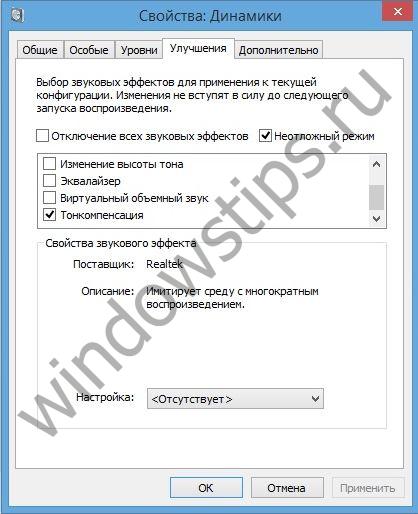
- დახურეთ პარამეტრები და შეამოწმეთ ხმა.
მე-10 ვერსიაში უჯრიდან იხსნება მიქსერი, რომელიც საშუალებას გაძლევთ გაზარდოთ მოცულობა. მეტი ამის შესახებ ქვემოთ.
უჯრის გამოყენება
სანამ რაიმე მანიპულაციას გააგრძელებთ, შეამოწმეთ ხმის დონე უჯრის ჩანართის გახსნით. შესაძლოა ხმის სლაიდერი უბრალოდ არ არის დაყენებული მაღალზე. ეს ხატი მდებარეობს დავალების პანელზე საათის მახლობლად, ჩვეულებრივ, დინამიკის (რქის) სახით. თუ დააწკაპუნეთ მასზე მარჯვენა ღილაკით, ნახავთ მიქსერს. 
მნიშვნელობის გასაზრდელად, უბრალოდ გადაიტანეთ სლაიდერი ზემოთ.
ზოგჯერ მომხმარებლები ვერ პოულობენ ხატულას პანელში. ამ შემთხვევაში, ლეპტოპებზე დაგეხმარებათ კლავიატურის და ხმის აწევის ან შემცირების ღილაკები. ამ გასაღებების მდებარეობა განსხვავდება მოდელის მიხედვით.
თუ საყვირის ხატულა აკლია და არ იცით როგორ გაზარდოთ ხმა Windows 10 ლეპტოპზე, მაშინ შეგიძლიათ მარტივად დააბრუნოთ იგი პანელზე. მიჰყევით ქვემოთ მოცემულ ინსტრუქციას:

ხმის გათანაბრების ვარიანტები ლეპტოპზე
"აუდიო გათანაბრების პარამეტრები"
- ეს შესანიშნავი ფუნქციაა Windows 10-ის მქონე ლეპტოპებზე, რაც ხელს უწყობს დინამიკების ხმის ხარისხის გაზრდას. ჩვენ გთავაზობთ მოქმედებების სრულ ინსტრუქციას: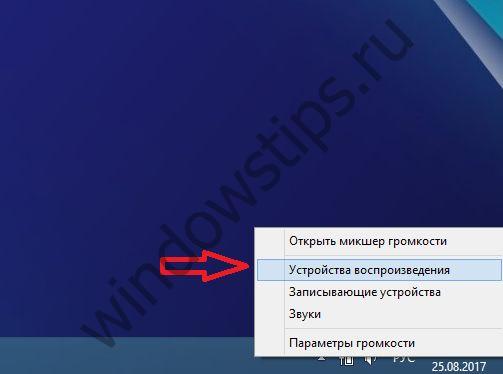
აუდიო კოდეკების დაყენება
ხმის პარამეტრის გამოსწორება შესაძლებელია აუდიო კოდეკების სპეციალური დაყენებით.
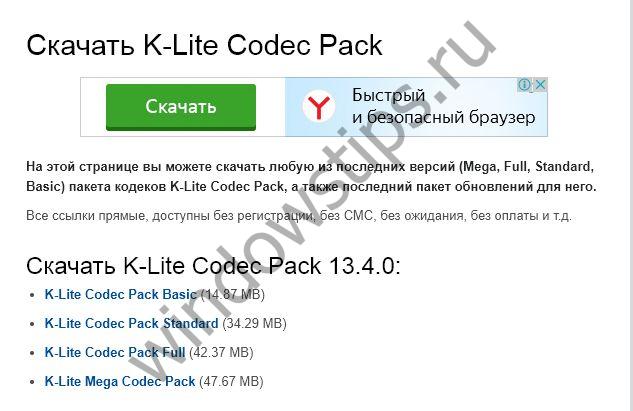
აუდიო და ვიდეო კოდეკები არის სპეციალური პროგრამები სიგნალის კონვერტაციისთვის. თუ თქვენ ცდილობთ ფაილის დაკვრას და პლეერი არ უკრავს მას, შეიძლება უბრალოდ ვერ გაიგოს ფორმატი. ეს არის სადაც კოდეკები დაგეხმარებათ.
გაზრდა დინამიკის პარამეტრების მეშვეობით
შეგიძლიათ გაზარდოთ ხმა ექვალაიზერის პარამეტრებში. მისი ტიპი და ყოფნა დამოკიდებულია ხმის კარტა. მაგალითისთვის გამოვიყენოთ Realtek. Მიჰყევით ინსტრუქციას:
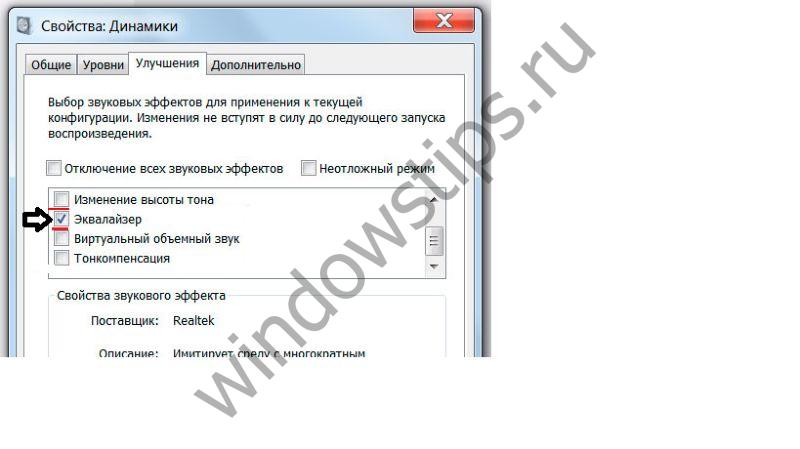
მესამე მხარის პროგრამების გამოყენება
სპეციალური პროგრამები დაგეხმარებათ ლეპტოპზე მოცულობის გაზრდაში. მაგალითად, ვისაუბროთ სამზე.

ვიმედოვნებთ, რომ სტატია თქვენთვის სასარგებლო და გასაგები იყო. ინსტრუქციის დაცვით, თქვენ გააუმჯობესებთ ხმის ხარისხს თქვენს ლეპტოპზე.
